Jika Anda suka membaca buku, kemungkinan besar Anda memiliki, pernah memiliki, atau ingin memiliki e-reader Kindle. Buku digital telah mengubah permainan dalam hal membaca, dan Anda tidak perlu lagi menjejalkan volume demi volume ke dalam tas harian Anda atau ke dalam koper liburan saat Anda bisa menggunakannya pembaca e-book alih-alih. Sayangnya, Amazon memiliki DRM (manajemen hak digital) untuk menghentikan Anda membaca buku-buku itu selain perangkat atau aplikasi Amazon sendiri.
Isi
- Cara mengunduh buku Kindle Anda dari Amazon
- Cara mengonversi buku Kindle ke PDF dengan Calibre
- Bagaimana mengonversi buku Kindle ke PDF dengan Epubor
Sedang
20 menit
Perangkat Amazon Kindle
akun Amazon
Epubor Ultimate
DRM ini berbentuk format file AZW milik Amazon, dan itu berarti membaca buku Kindle di luar gelembung Kindle tidak mungkin dilakukan. Untungnya, DRM tersebut dapat dihapus dengan alat gratis dan berbayar tertentu, meskipun penting untuk tidak membagikan buku tersebut dengan orang lain, atau Anda mungkin akan melanggar hak cipta.
Menghapus DRM agar Anda dapat mengonversi buku Kindle menjadi PDF agak rumit, tetapi begitu Anda mengetahui proses dan program yang tepat, ini menjadi relatif mudah dan mudah dilakukan secara massal. Inilah cara mengonversi buku Kindle Anda ke PDF, sehingga Anda dapat membaca favorit Anda di perangkat apa pun, bukan hanya aplikasi Kindle atau Kindle.
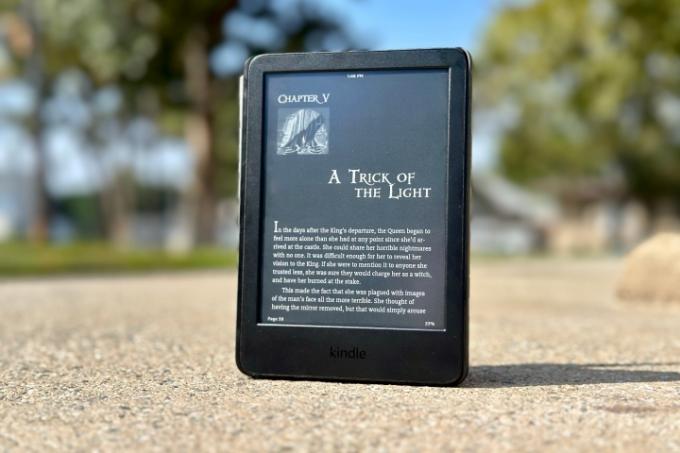
Cara mengunduh buku Kindle Anda dari Amazon
Tidak peduli bagaimana Anda mengonversinya, Anda akan memerlukan file tersebut terlebih dahulu. Sangat mudah untuk mengunduh file AZW buku Anda dari Amazon, meskipun karena DRM, e-book tidak dapat diunduh ke sembarang PC. Pembaca harus memiliki Kindle perangkat keras yang ditautkan ke akun Amazon mereka. Jika tidak, Anda akan melihat kesalahan yang menyatakan, "Anda telah memilih konten yang tidak kompatibel dengan perangkat mana pun yang Anda daftarkan."
Langkah 1: Membuka situs web Amazon, klik nama Anda, lalu pilih Akun & daftar pada menu tarik-turun.
Langkah 2: Pilih Kelola konten dan perangkat Anda, lalu pilih Buku.

Terkait
- Penawaran Kindle terbaik: Diskon besar mendarat di model teratas
- Mengapa saya mengganti Kindle saya dengan ponsel Android seharga $1.800
- Apakah buku Kindle gratis? Cara membaca di Kindle Anda tanpa membayar sepeser pun
Langkah 3: Memilih Lebih banyak tindakan tombol di sebelah e-book target, lalu pilih Unduh dan transfer melalui USB.
Langkah 4: Jendela pop-up meminta Anda untuk memilih Kindle yang terdaftar. Pilih satu dan pilih kuning Unduh tombol.
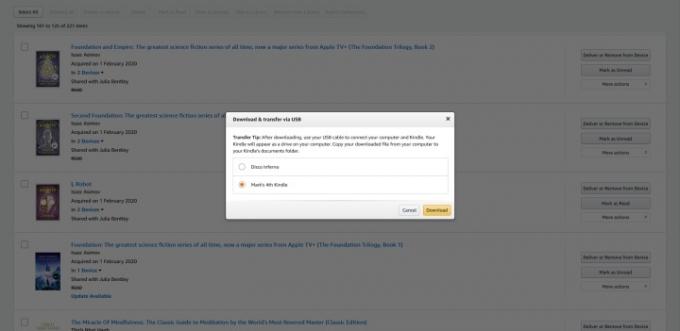
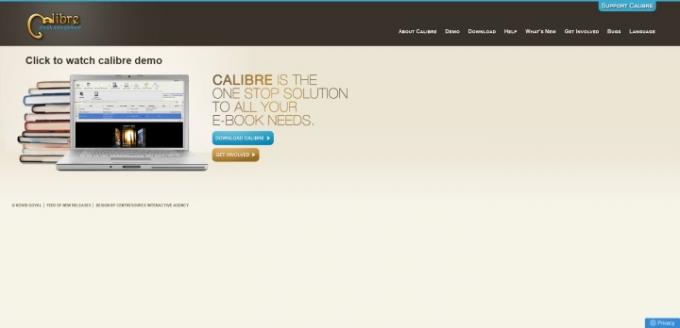
Cara mengonversi buku Kindle ke PDF dengan Calibre
Calibre adalah aplikasi gratis yang unggul dalam mengonversi dan menyusun media digital dalam jumlah besar. Apa pun jenis file bacaan yang Anda hadapi, kemungkinan besar Calibre dapat menanganinya. Kecuali jika memiliki DRM, yaitu — maka segalanya menjadi sedikit lebih rumit.
Untungnya, ada beberapa solusi yang berarti Anda masih dapat menggunakan Calibre untuk menghapus DRM dari buku Kindle Anda dan mengubahnya menjadi PDF. Oh, dan yang terbaik dari semuanya? Ini benar-benar gratis.
Langkah 1: Untuk menghapus DRM dari e-book Kindle Anda, Anda harus mengunduh Calibre versi lama, versi 4.23.0.
Langkah 2: Setelah Anda mengunduh dan menginstal perangkat lunak, Anda juga harus mengunduh Alat Penghapusan DRM Apprentice Alf. Daripada versi terbaru, Anda menginginkannya unduh dan instal v6.8.1, yang akan berfungsi dengan Calibre versi 4.
Langkah 3: Cukup klik pada DeDRM_tools folder zip untuk mengunduhnya ke komputer Anda, lalu unzip folder tersebut dengan mengklik kanan dan memilih Ekstrak semua (atau bagaimanapun Anda biasanya membuka zip folder di komputer Anda). File zip di dalamnya adalah file yang akan Anda gunakan untuk menginstal plug-in.

Sekarang setelah Anda memiliki Calibre dan plug-in, Anda harus menghapus DRM, Anda harus menginstal plug-in. Inilah cara Anda melakukannya.
Langkah 1: Buka Calibre, dan pilih Preferensi di pojok kanan atas.
Langkah 2: Sekarang, pilih Pengaya kemudian Muat plug-in dari file.
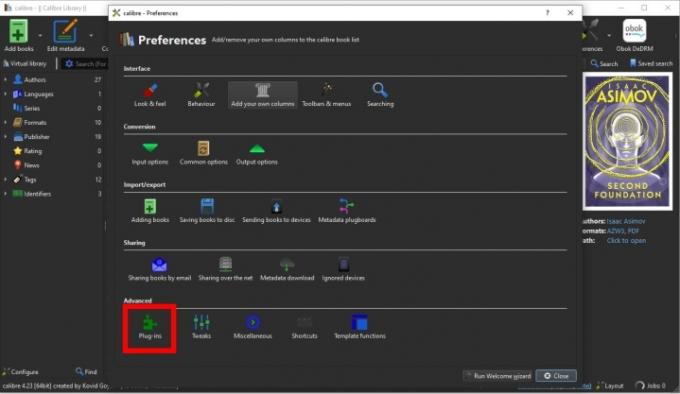
Langkah 3: Temukan dan pilih file zip DeDRM.
Jika sepertinya tidak berfungsi, ingat Anda perlu meng-unzip file pertama yang Anda unduh dan kemudian menggunakan file zip di dalam unduhan asli itu.

Langkah 4: Memilih Ya dan plug-in akan diinstal.
Langkah 5: Salah satu keanehan dari plugin ini adalah Anda harus menyertakan nomor seri Kindle agar bisa berfungsi. Untuk melakukan ini, Anda harus kembali ke menu plug-in dengan membuka Preferensi > Pengaya.
Langkah 6: Buka Jenis file bagian dan klik dua kali entri DeDRM.

Langkah 7: Pilih Buku Kindle eInk.
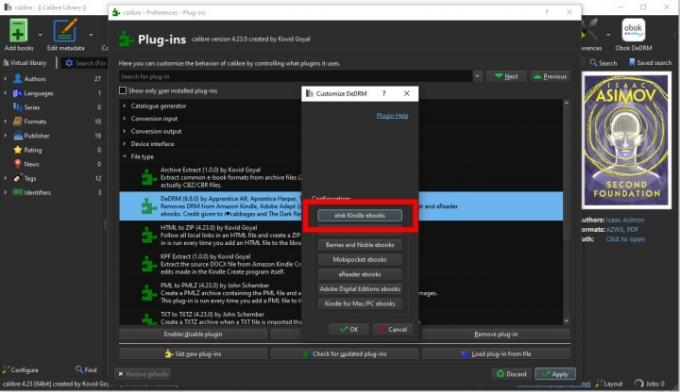
Langkah 8: Sekarang, Anda perlu menemukan dan memasukkan nomor seri Kindle Anda. Pergi ke Pengaturan > Semua Pengaturan > Opsi Perangkat > Info Perangkat di Kindle Anda. Anda akan melihat informasi tentang Kindle Anda, termasuk nomor serinya.
Jika Anda tidak yakin di mana menemukan nomor seri Kindle Anda, Google cepat "lokasi seri" plus model Kindle Anda, mis. "generasi ke-10 Kertas putih,” harus membantu.
Langkah 9: Masukkan nomor seri tanpa spasi ke Calibre. Ini juga peka terhadap huruf besar-kecil, jadi pastikan untuk memasukkannya dengan huruf besar jika menggunakan huruf besar, atau tidak akan berfungsi.
Langkah 10: Klik Menutup, Kemudian OKE, lalu klik Menerapkan.

Anda akhirnya siap untuk mengonversi beberapa buku. Untungnya, cukup mudah dari sini.
Langkah 1: Pilih Tambahkan buku dan temukan file yang Anda unduh. Memilih Membuka dan itu akan diimpor ke Calibre dan DRM dihapus.
Langkah 2: Klik kanan pada buku yang Anda impor dan kemudian pergi ke Mengonversi buku > Mengonversi satu per satu.
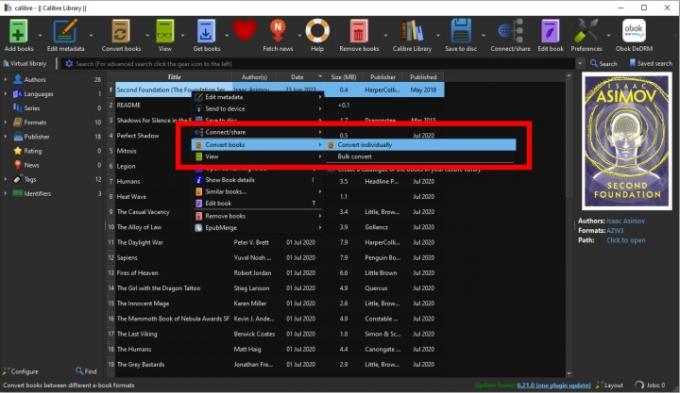
Langkah 3: Pastikan Format output diatur ke PDF dan pilih OKE.
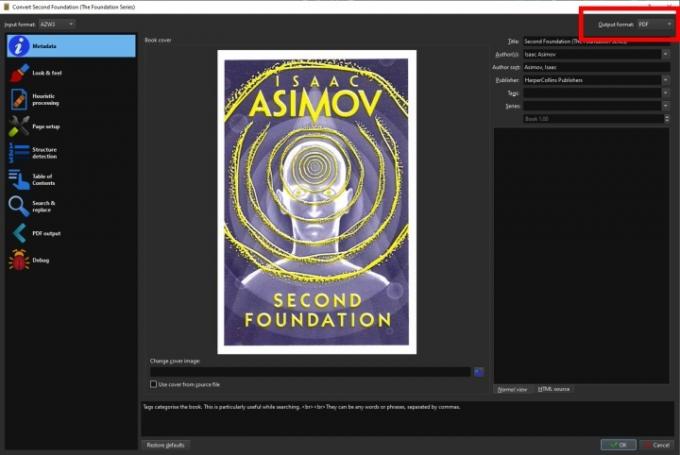
Langkah 4: Calibre sekarang akan mulai mengonversi buku Anda. Anda dapat mengawasinya dengan mengklik Pekerjaan tombol di pojok kanan bawah.
Langkah 5: Saat konversi selesai, pilih Jalur: Klik untuk membuka untuk membuka folder yang berisi file hasil konversi Anda.

Bagaimana mengonversi buku Kindle ke PDF dengan Epubor
Epubor membanggakan bahwa ia dapat menghapus DRM dari semua e-book Kindle Amazon, dan juga mengklaim dapat menghapus DRM dari e-book Adobe, Sony, Kobo, dan Google untuk boot. Sayangnya, ini bukan opsi gratis dan harganya $25 untuk lisensi setahun. Ada uji coba gratis 30 hari yang dapat Anda manfaatkan untuk menguji apakah itu cocok untuk Anda, tetapi hanya versi uji coba gratis mengonversi 20% buku, artinya Anda harus membeli versi lengkapnya jika ingin membaca lebih dari seperlima buku apa pun.
Epubor sangat mudah digunakan dibandingkan dengan Calibre di atas, dan ini sangat membantu untuk membenarkan biaya lisensi sebelum digunakan. Tapi kami sarankan Anda menggunakannya ketika Anda memiliki banyak e-book untuk dikonversi sekaligus, pastikan Anda mendapatkan nilai uang Anda.
Langkah 1: Mulai oleh mengunduh Epubor Ultimate untuk Windows atau Mac. Saat diunduh, instal dan buka.
Langkah 2: Seperti yang disebutkan, Anda harus memasukkan email pendaftaran dan kode untuk membuka kunci versi lengkap. Jika Anda ingin mengujinya tanpa membeli, cukup klik yang merah X untuk menutup kotak entri kode.

Langkah 3: Impor file AZW Anda dengan menyeretnya ke Epubor atau dengan memilih yang besar Menambahkan tombol di bagian atas program.
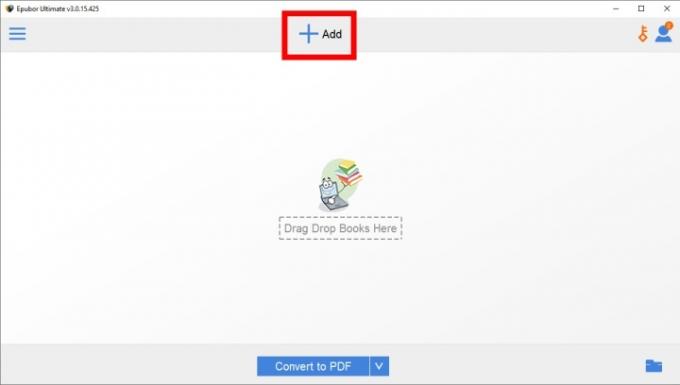
Langkah 4: Munculan akan memberi tahu Anda bahwa DRM sedang dihapus.
Langkah 5: Setelah diimpor, pilih tombol drop-down di bagian bawah program dan pilih PDF.
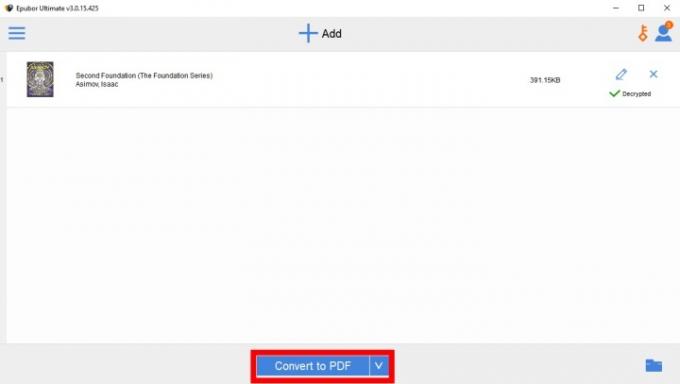
Langkah 6: Pilih Konversikan ke PDF. Tunggu hingga selesai diproses.
Langkah 7: Untuk menemukan PDF Anda yang telah dikonversi, klik kanan buku dan pilih Jelajahi file yang dikonversi.
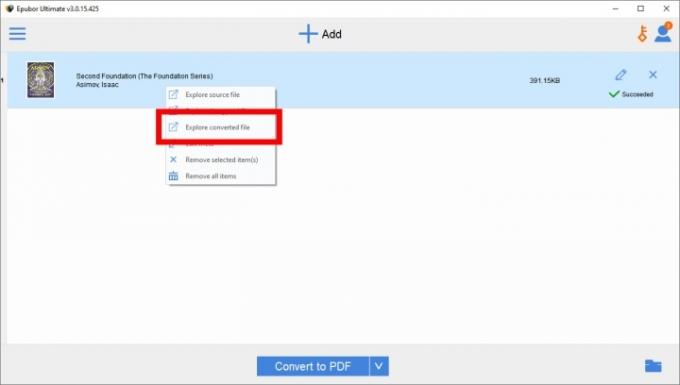
Ingatlah bahwa Anda tidak boleh membagikan e-book bebas DRM dengan orang lain, karena ini merupakan pelanggaran undang-undang hak cipta.
Mencari sesuatu yang baru untuk dibaca? Kami memiliki daftar e-book gratis terbaik di Kindle, sebaik cara terbaik untuk menemukan e-book gratis di tempat lain juga.
Rekomendasi Editor
- Berapa harga Kindles pada Prime Day 2023? Prediksi kami
- Cara berbagi buku Kindle dengan keluarga dan teman
- Kindle Paperwhite kini hadir dalam dua warna baru yang menakjubkan
- Bagaimana Kindle Scribe diam-diam menjadi gadget favorit saya di tahun 2022
- Kindle terbaik di tahun 2023: inilah Kindle teratas untuk dibaca




